Saat Anda menyambungkan komputer menggunakan Desktop Jarak Jauh (RDP), terkadang Anda tidak dapat menyalin data antara komputer sumber dan komputer tujuan. Ketika saya mengatakan data, maksud saya teks atau gambar yang tersedia dengan clipboard. Seseorang juga dapat mengalami kesulitan menyalin file antar komputer. Posting ini akan menunjukkan apa yang dapat Anda lakukan jika Anda tidak dapat menyalin dan menempelkan file atau folder melalui clipboard Remote Desktop (RDP).
Tidak Dapat Menyalin Tempel di Sesi Desktop Jarak Jauh (RDP)
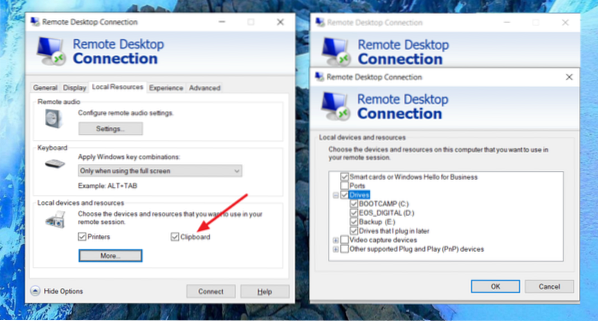
Untuk mengaktifkan salin-tempel di Remote Desktop Windows 10, lakukan hal berikut:
- Di Start Menu, ketik Remote Desktop, dan klik ketika muncul di daftar untuk membukanya.
- Di jendela RDP, klik tombol panah bawah di sebelah Tampilkan Opsi.
- Ini akan membuka pengaturan konfigurasi, yang akan berlaku untuk semua profil
- Jika Anda telah membuka koneksi RDP khusus untuk komputer, perubahan hanya akan berlaku untuk itu.
- Beralih ke tab Sumber Daya Lokal
- Kemudian centang kotak di sebelah Clipboard.
Ini akan memastikan bahwa apa pun yang Anda salin di komputer sumber atau tujuan akan tersedia di kedua komputer tersebut.
Salin dan tempel di Desktop Jarak Jauh tidak berfungsi
Untuk mengakses drive untuk menyalin file, klik Lainnya lalu pilih drive komputer sumber, yang akan muncul di komputer tujuan.
Ini akan memastikan jika Anda ingin menyalin-tempel file atau folder, maka itu akan mungkin.
Jika Anda mengubah pengaturan untuk profil global, itu akan mengingat dan berlaku untuk semua koneksi di masa mendatang.
Karena ini adalah salah satu fitur yang paling sering digunakan, yang terbaik adalah tetap mengaktifkannya. Namun, jika Anda tidak menginginkannya, Anda dapat menyimpan koneksi sebagai file RDP terlebih dahulu, lalu mengubahnya nanti.
Selain clipboard dan drive, Anda juga dapat mengaktifkan akses ke Port, kartu Smart, perangkat pengambilan Video, dan perangkat Plug and Play lainnya.
Saya harap posting ini membantu Anda menyalin-tempel melalui clipboard Remote Desktop (RDP)DP.

 Phenquestions
Phenquestions


